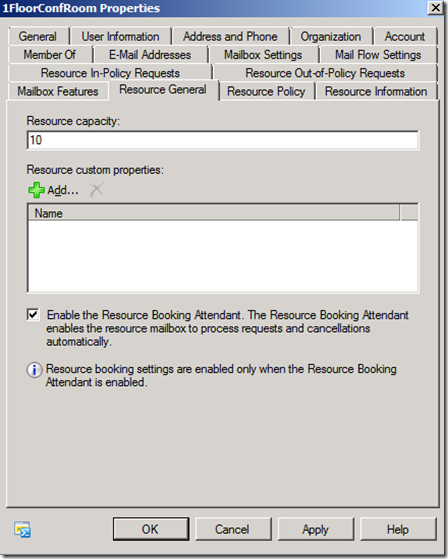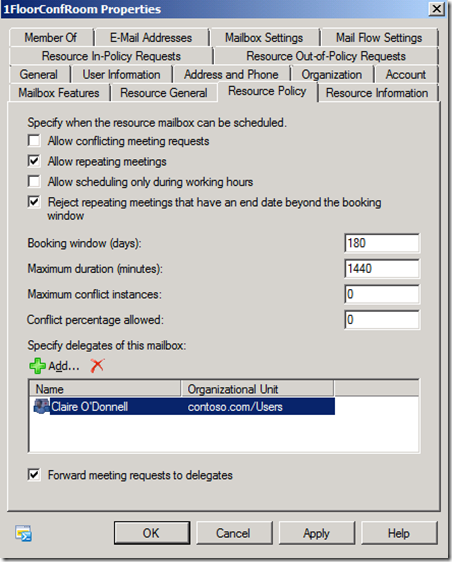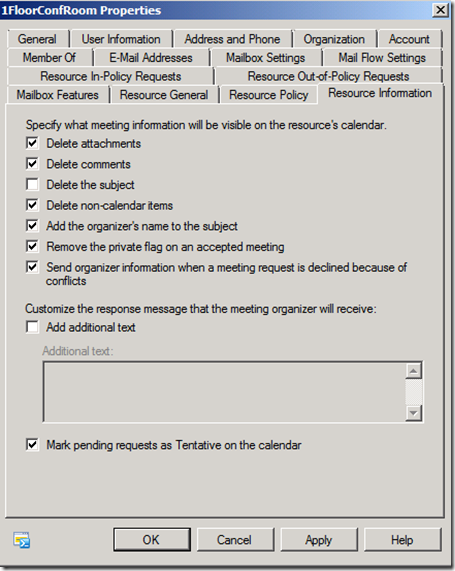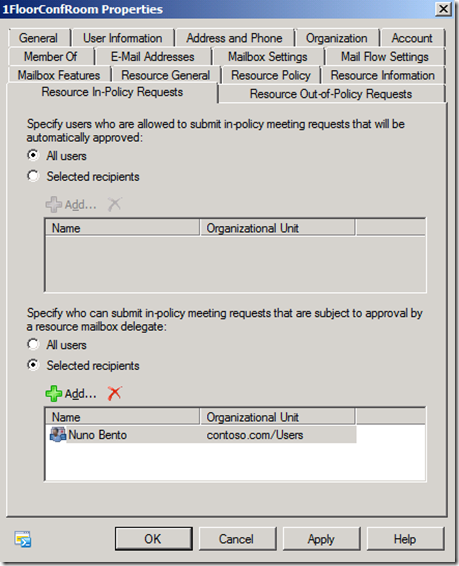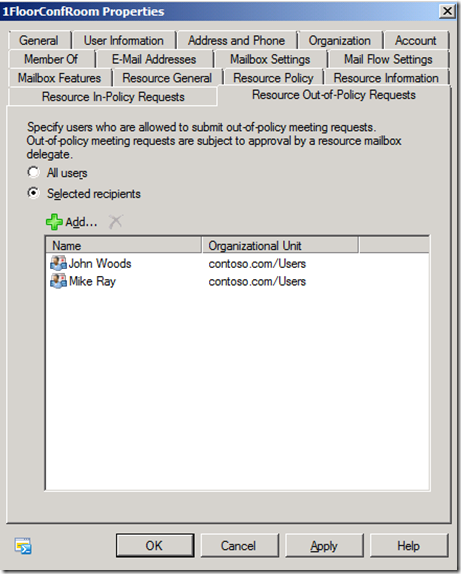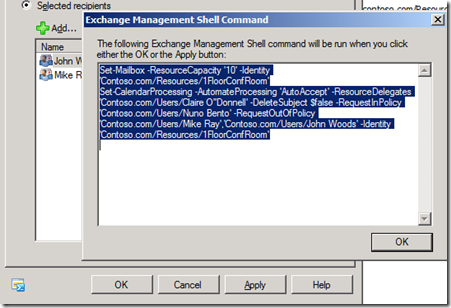Ressursikalendrid: Osa 2/3
Eelmises osas Ressursikalendrid: Osa 1/3 sai vaadeldud, kuidas ressursikalendrit teha Exchange 2007 ja Exchange 2010 peal. Selles osas vaatan, mis parameetrid ressursikalendri seadistamiseks on, ning mida seal sättida üldse saab.
Nagu Exchange 2007 ja Exchange 2010 juures ikka, saab kõiki parameetreid ja seadeid seadistada PowerShell kaudu. Samas on neid seadeid lihtsam seadistada graafilise kasutajaliidese kaudu, sest siis pole meelde vaja jätta PS käske ja samuti on ka mitmete seadete sisestamine natuke lihtsam graafiliselt. Exchange 2007 juures oli ainuke võimalus ressursikalendreid seadistada nii, et anda endale Full Access õigus ressursikalendri peale, logida oma nimega OWA-sse ja avada sealt teine mailbox ehk ressursikalender. Selle teise mailboxi suvandid (Options) avamisel oli eraldi valik ressursikalendrite seadistamiseks. Need seaded on praktiliselt üks-ühele Exchange 2010 juures olevatele, seega edasi vaatangi Exchange 2010 seadistamist.
Kui avada ressursikalenderi Properties, mis me just tegime, siis on seal võrreldes tavalise kasutaja mailboxiga mitu lisavahelehte. Vaatangi neid nüüd järgemööda.
Esimene vaheleht on Resource General:
Sellel lehel saab määrata Resource capacity alt, kui palju on selle ruumi mahtuvus. Tõsi küll, see number ei mõjuta kuidagi seda, palju registreerinuid juba on, ehk kuidagi ei piirata seda. See on informatiivne number koosoleku tegijale, et leida õige suurusega ruum. Siis on seal veel Resource custom properties, mida käsitlen järgmises 3/3 osas. Kõige lõpus on Enable the Resource Booking Attendant. See linnuke on oluline lubada, kui soovite, et ressursikalendri broneerimised ja tühistamised toimuksid automaatselt ilma inimese osaluseta.
Järgmine vaheleht kannab nime Resource Policy:
Sellele lehele on koondatud ressursi poliitika seaded, ehk mis ja kuidas on lubatud aega broneerida. Vaikimisi on keelatud konfliktsed broneerimised (juhul kui automaatne vastamine), lubatud korduvad (recurrence) koosolekud, lubatud broneerida ka väljaspool tööaega, ning lükata tagasi broneeringud, mis ei mahu lubatud broneeringu aknasse. Broneeringu aken on vaikimisi 180 päeva, kui soovite teha kaugemale tulevikku broneeringut ruumile, siis tuleb suurendada seda akent (Booking windows), maksimaalne lubatud väärtus on siin 1080 päeva ehk peaaegu 3 aastat. Koosoleku maksimaalne kestvus on vaikimisi 1440 min ehk 24 tundi. Juhul kui on alguses lubatud korduvad koosolekud (Allow repeating meetings), siis lubatud konfliktide arv (Maximum conflict instances) on see, kui palju on lubatud konflikte korduvkoosoleku broneerimisel. Põhimõtteliselt on sama ka järgmine väärtus (Conflict percentage allowed), siin on antud väärtus protsentides.
Viimased väärtused määravad ära delegaadid, kes on selle ressursikalendri haldajad (neile lisatakse kohe Owner õigus ressursikalendrile) ja kellel on õigus vastu võtta või tagasi lükata koosoleku broneeringuid (isegi kui need on juba automaatselt lubatud vastuse saanud). Viimane valik Forward meeting requests to delegates määrab ära, et broneerimiskutsed saata delegaatidele edasi. Juhul kui delegaate on mitu, siis kui keegi on juba vastanud broneerimiskutsele, näevad teised, et see on juba vastatud kutse ja pole vaja vastata enam.
Järgmine vaheleht on nimega Resource Information:
Sellel vahelehel on koondatud tegevused broneerigu kohandamise kohta. Valikud on:
- kustutada broneeringus olevad manused
- kustutada kommentaarid
- kustutada subjekt (see on kasulik alles jätta – kiiresti võimalik otsustada teema üle)
- kustutada mitte-kalendri kirjad (kui pole broneeringu kutse, siis kustuta ära)
- lisa subjekti algusesse broneeringu tegija nimi. See on kasulik, kuivõrd ilma kutse sisse vaatamata võimalik aru saada, kes on ruumi broneerinud.
- eemalda era märge (private flag) broneeringust
- juhul kui broneeringu kutse on konfliktis mõne varasema broneeringuga, siis saada koos keeldumisega ka vastus konfliktse koosoleku tegija kohta. Kui väga vaja konkreetset ruumi saada, siis võimalik kiiresti leida antud aja broneerinud isikut ja teha temaga kokkulepe ruumi vabastamiseks.
Lisaks on võimalik konfigureerida teksti, mis saadetakse broneeringu tegijale tagasi. Omab mõtet, kui antakse tagasi mingit olulist infot, nagu näiteks ruumi hooldaja andmed või midagi sarnast.
Viimane valik on, kuidas süsteem märgib veel mittekinnitatud kutseid (Mark pending requests as Tentative on the calendar). Kui on see on valitud, siis märgitakse see kui kõhkleva staatusega (Tentative), kui pole valitud, siis kui vaba aeg.
Järgmised kaks vahelehte on põhimõtteliselt sarnased, ainuke vahe, et nad on vastupidise lähenemisega. Resource In-Policy Requests vaheleht käsitleb olukorda, kus broneering langeb kokku lubatud tingimustega (näiteks on määratud, et ruumi saab broneerida ainult tööajal, tööväline aeg oleks Out-of-Policy olukord). Resource Out-of-Policy Request käsitleb siis vastavalt olukorda, kus broneering ei lange kokku lubatud tingimustega.
Kõigepealt siis In-Policy vaheleht:
Ülemine osa käsitleb, kes on need kasutajad, kelle lubatud tingimuste broneering automaatselt kinnitatakse. Alumises osas on kasutajad, kelle lubatud tingimustel broneerimine vajab delegaadi kinnitust. Näites toodud vahelehel on siis olukord, kus kõik kasutajad saavad lubatud broneeringu vastuse automaatselt, välja arvatud Nuno Bento, kelle broneeringu peab kinnitama delegaat. Automaatne broneeringu vastus võib olla lubatud ainult teatud struktuuriükstustele, näiteks IT osakond saab ruumi broneerida, aga finantsosakond mitte.Või vajavad nad selleks delegaadi kinnitust.
Teine vastupidine Out-of-Policy vaheleht:
Nagu mainitud, siis sellel vahelehel on määratud, kellel on õigus mittelubatud tingimustel broneeringu tegemine, seda siis läbi delegaadi. Antud näitel on see siis lubatud isikud John Woods ja Mike Ray, ülejäänud saavad kohe keeldumisega vastuse.
Lisaks veel selline huvitav lisa, mis Exchange 2010 juures võimalik (see pole nüüd ressursikalendritega seotud võimalus). Nimelt on võimalik näha, kuidas näeks välja PowerShell käsk, mis viiks ellu muudatused, mida me graafilises halduses tegime. Selleks on iga lehe all vasakus nurgas kohe OK nupust kõrval üks PowerShell ikooniga pildike. Sinna vajutades näidatakse PowerShelli käsku muudatustega:
See on ka hea võimalus paremini tundma õppida Exchange PowerShell käske. Varem oli võimalik näha ainult wizardi tulemust PowerShell käsuna, nüüd ka üksikute parameetrite muutusi.
Ressursikalendrite viimases kolmandas osas tuleb juttu ressursikalendri kohandatud väärtustest, mis iseloomustavad ressursikalendrit. Lisaks ka vaatame, kuidas see kõik Outlookis välja näeb.
Vaata lisaks ka: